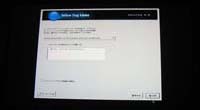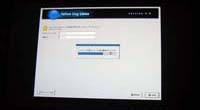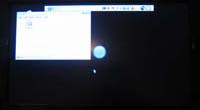PlayStation3をセットアップしたときのメモや感想を書いておきます。
液晶TVやプロジェクター、AVアンプに接続できるように設置。ともにHDMIには対応していないので、コンポーネントAVケーブルで接続。
PS3 Linuxや登録等の文字入力のため、USBキーボードやUSBマウスを接続。パソコンですね。
早速起動。初期設定を行い、設定→システムアップデートで、システムをアップデート。
設定→ディスプレイ設定→映像出力設定で、コンポーネント接続、1080i, 720Pまで表示できるように設定。メニューもかなり綺麗に表示されるようになります。
初めにPS3 Linuxの領域を確保するために、設定→本体設定→フォーマットユーティリティー→ハードディスクのフォーマットでハードディスクをフォーマットし、他のシステムに10GBを割り当てておきます(すでに何かハードディスクに入っている場合はバックアップが必要)。インストールはあとで。
PLAYSTATION@Networkのアカウントを作成。住所等の入力はキーボードを接続した方がよい。
アカウントを作成すればPLAYSTATION@Storeにアクセスできるようになります。
ユーザー→新しいユーザーの作成でユーザを追加し、PLAYSTATION@Networkアカウントで米国のアカウントを作成すれば、米国のPLAYSTATION@Storeにアクセス可能になります。
無料の体験版ソフトが色々ダウンロードできます。(米国のPLAYSTATION@Storeの方が無料体験版が多く置いてあるのは・・・)
かなりの数の体験版(XMBのメニューに並んでいます)。これだけでもかなり楽しめそう。
インターネットブラウザでOfficial SiteとP-TVHD(http://www.p-tv.jp/HD/)にアクセスしたところ。ブラウザはかなり綺麗に表示できます。
文字入力はキーボードがないとかなり辛いです(Wiiはリモコンでもそれなりに打てましたが)。
HDの映像配信(ダウンロード)は、とても綺麗に再生できます。
SDカードからデジカメの写真を取り込んでスライドショーしたところ。かなり凝ったスライドショーですね。
ここからはYellow Dog Linux for PS3 (YDL5.0) のインストールです。
まず、YDL5.0のDVDイメージ(yellowdog-5.0-phoenix-20061208-PS3.iso)を下記掲載のミラーサイトからダウンロードし、DVD-Rに焼きます。
» Yellow Dog Linux Mirrors
また、Other OS Installerとブートローダを下記からダウンロードし、USBメモリの/PS3/otherosの下に置きます。
» Open Platform for PLAYSTATION3
» ブートローダ
上記を入れたUSBメモリとDVD-Rを入れ、USBキーボード、マウスを接続して、設定→本体設定→他のシステムのインストールでインストール。設定→本体設定→優先起動システムを他のシステムに設定し、コントローラのPSボタン長押しで、本体の電源を切ります。
PS3の電源を入れると、Linuxのインストーラが起動します。kboot:のプロンプトでinstallを入力すればそのままインストール、boot-game-osを入力すればゲーム用のOSに戻ります。
インストールは1時間以上かかります・・・。